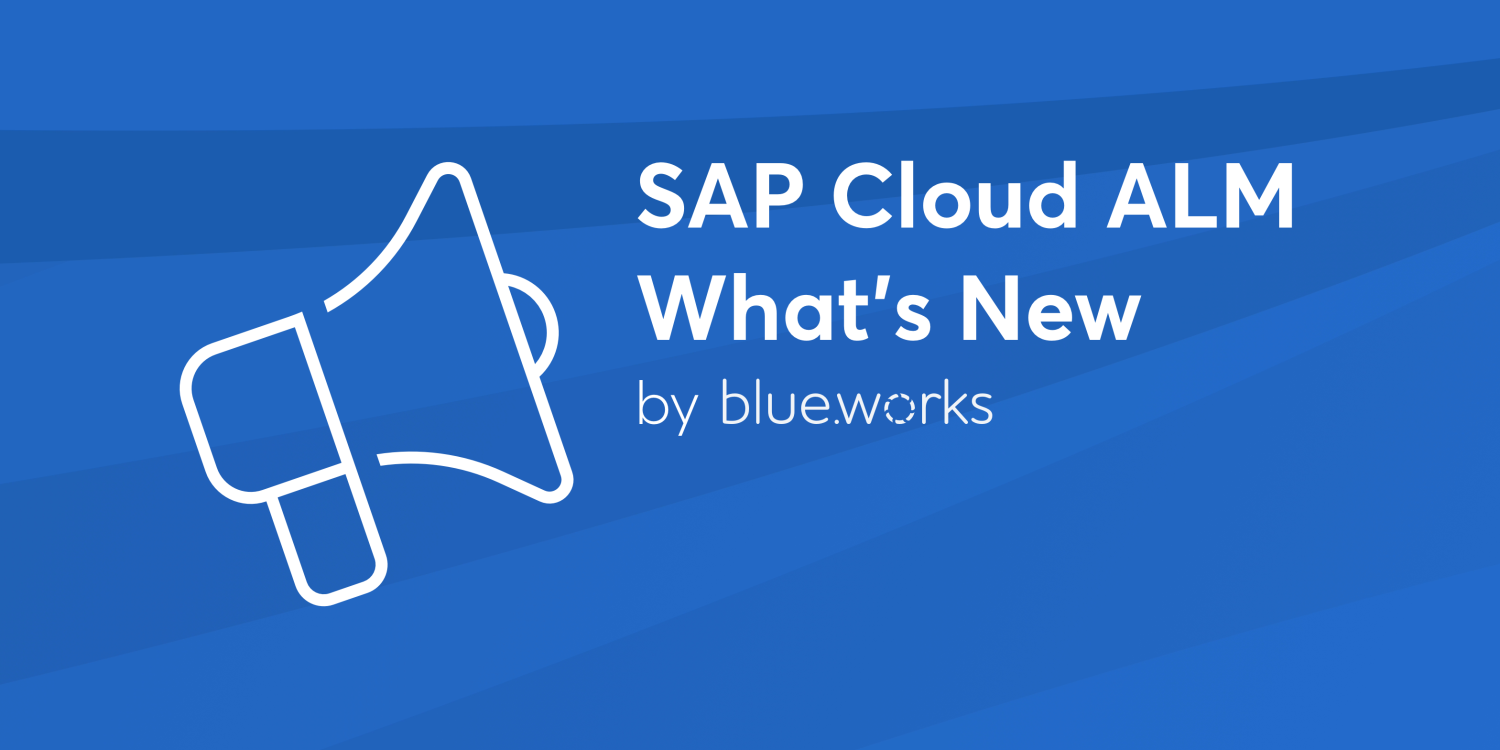
SAP Cloud ALM – What’s New in der Woche 46
Willkommen zu unserer zweiwöchentlichen SAP Cloud What’s New Serie! Alle zwei Wochen stellen wir Ihnen die neuesten Verbesserungen und Funktionen in SAP Cloud ALM vor, die die Benutzerfreundlichkeit durch verbesserte Leistung, neue Funktionen und verfeinerte Benutzeroberflächen erhöhen sollen. In dieser Ausgabe freuen wir uns, Ihnen die Aktualisierungen vorzustellen, die in Woche 46 für die Bereiche SAP Business Transformation Center und Implementierung ausgerollt wurden. Andere Bereiche haben diesmal keine Aktualisierungen erhalten. Schauen wir uns an, was es Neues gibt!
SAP Business Transformation Center
Bei der Transformations – Modellierung können Sie jetzt den Namen und die Kategorie von benutzerdefinierten Transformationsobjekten über die Schaltfläche Bearbeiten in der App Benutzerdefinierte Transformationsobjekte bearbeiten.
Scoping hat neue Zählstatus- und DDIC-Status-Spalten für gescannte Tabellen. In der App «System-Scans verwalten» kann auf der Registerkarte «Gescannte Tabellen» in der Detailansicht eines einzelnen System-Scans jetzt der Zählstatus für jede gescannte Tabelle in einer eigenen Spalte angezeigt werden.
Ausserdem wurde der DDIC-Scan-Status in DDIC-Status umbenannt und zeigt den Status des DDIC-Scans für jede gescannte Tabelle an. Dadurch erhält man einen detaillierteren Überblick über den Status der einzelnen System-Scans und kann die Tabellen im ABAP-System überprüfen, für die der DDIC-Scan oder die Zählung fehlgeschlagen ist.

Implementierung
Bei der Testdurchführung kann jetzt nach dem Testplanstatus gefiltert werden.
Standardmässig wird die Testfallliste nach dem Testplanstatus Im Test gefiltert. Folglich werden Testfälle ohne Testplanzuordnung (Status Keine) und Testfälle, die Testplänen im Status Beendet zugeordnet sind, nicht angezeigt.
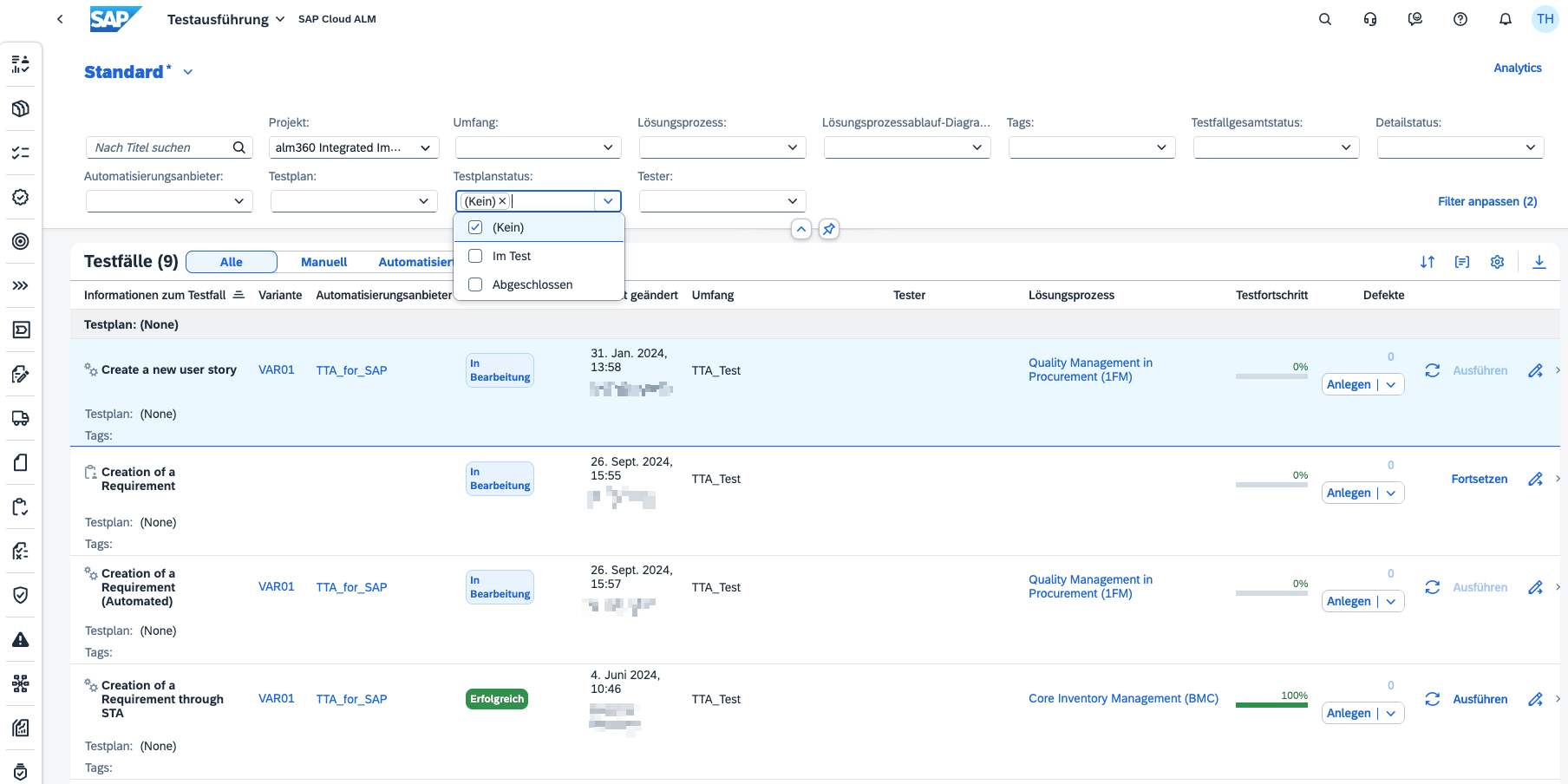
In Aufgaben ist es jetzt möglich, Anforderungen, Defekten, User Stories und Projektaufgaben mehrere Lösungsprozesse zuzuordnen.

Projekte und Setup bietet nun die Möglichkeit, den Systemen einer Systemgruppe Transportknoten zuzuordnen.

Die Prozesse ermöglichen es nun, dieselbe Anforderung, User Story oder Projektaufgabe bei Bedarf mehreren Lösungsprozessen zuzuordnen. Sie kann jedoch nur einmal innerhalb eines bestimmten Lösungsprozesses (im Kontext eines Projekts und Umfangs) zugewiesen werden.
In Process Authoring ist es nun möglich, alle Lösungsaktivitäten in einer einzigen Liste anzuzeigen, so dass Sie einen zentralen Überblick über die Pflege, Erstellung und Löschung Ihrer Lösungsaktivitäten erhalten.
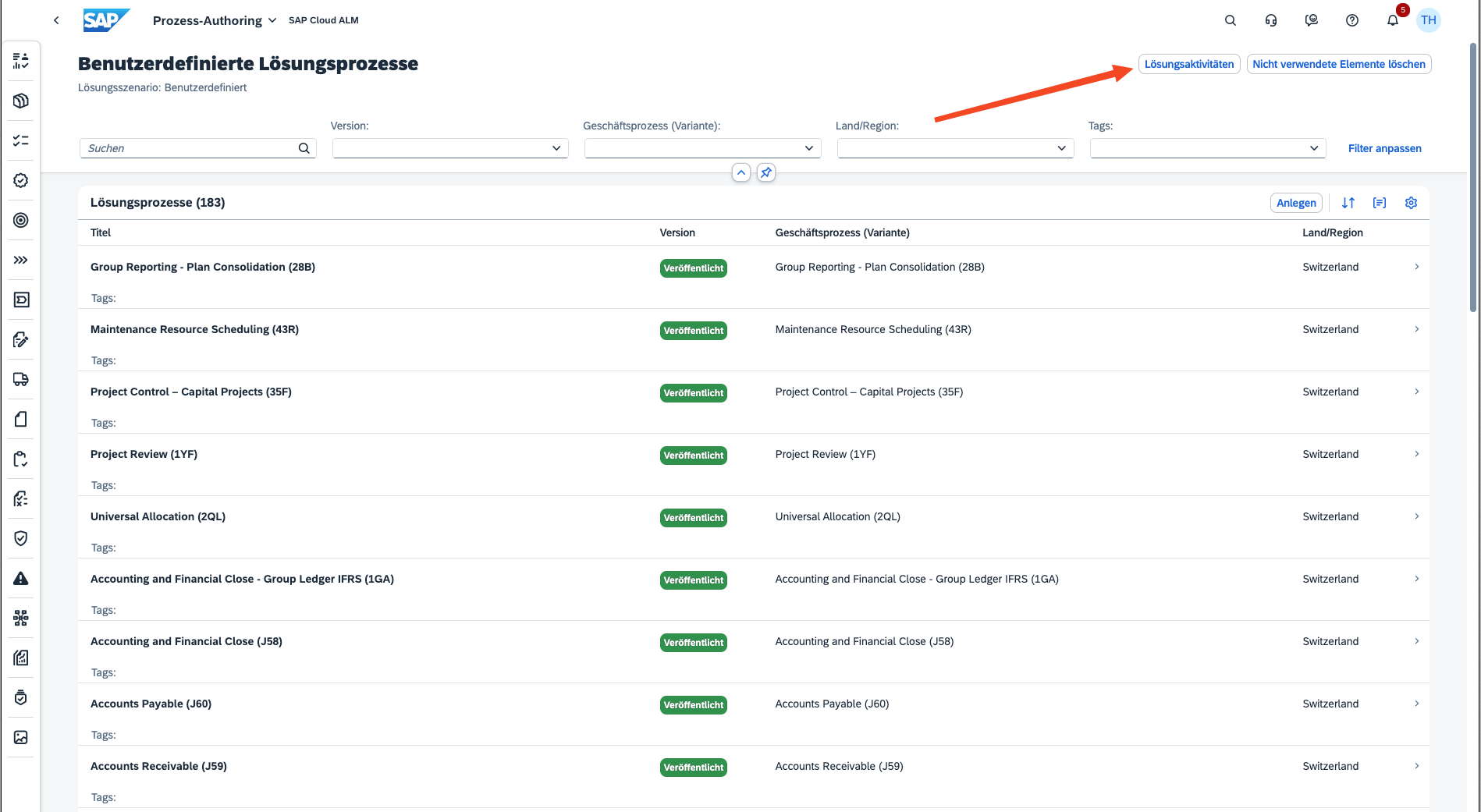
Neben dem Titel werden Spalten mit dem Datum angezeigt, an dem die Aktivität erstellt oder geändert wurde, und wer sie erstellt oder geändert hat. Ebenso ist es möglich, die Liste der Aktivitäten durch entsprechende Filter und das Suchfeld zu filtern.
Einige Filter und Tabellenspalten können zunächst ausgeblendet sein. Sie können angezeigt werden, indem Sie in der Filterleiste die Option Filter anpassen und in der Kopfzeile der Tabelle das Symbol Einstellungen wählen.
Anhand dieser Liste können Sie Folgendes tun:
- Erstellen einer neuen Lösungsaktivität
- Löschen einzelner Lösungsvorgänge, die nicht verwendet werden
- Massenlöschung von Lösungsaktivitäten, die nicht verwendet werden
- Wählen Sie eine Lösungsaktivität aus, um ihre Details in der Detailansicht anzuzeigen und ihre Beschreibung bei Bedarf mit dem Rich Text Editor zu bearbeiten.
Die Schaltfläche Löschen wird nur aktiv, wenn die ausgewählte Lösungsaktivität nirgendwo verwendet wird. Bei der Bearbeitung einer bestehenden Lösungsaktivität ist es nicht möglich, den Titel der Lösungsaktivität zu bearbeiten.
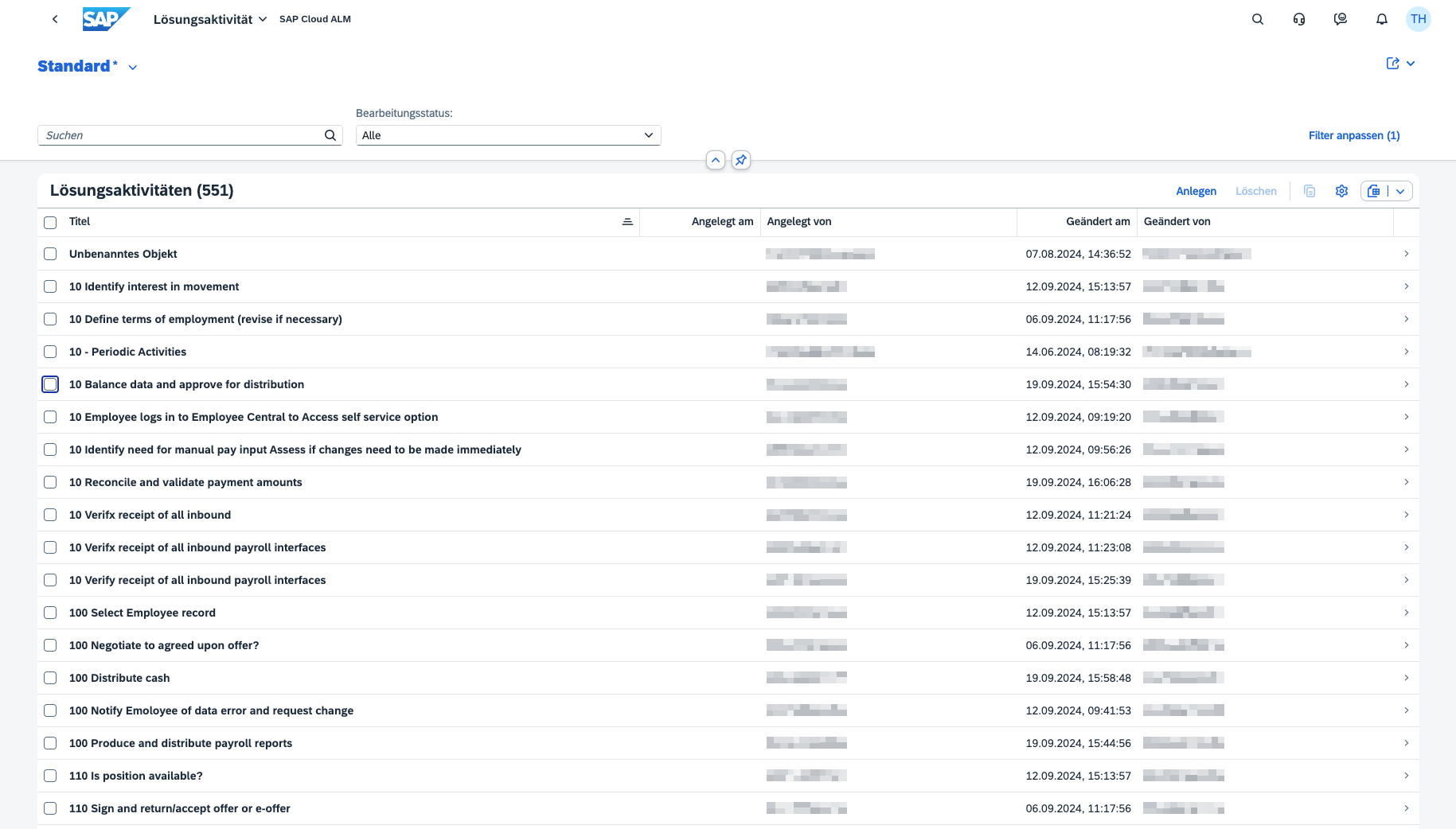
Guided Implementation ist generell eine neue Funktionalität und kommt mit zwei neuen Funktionen.
Sub-Tasks werden jetzt in der App angezeigt, um das Auffinden von Elementen zu erleichtern, die sich aus Aufgaben ergeben, die erledigt werden müssen.

Inaktive Phasen, die Aufgaben enthalten, werden jetzt mit einem Präfix gekennzeichnet. Inaktive Phasen ohne Aufgaben werden nicht angezeigt.

Die Projektübergreifende Übersicht ermöglicht nun die Filterung nach letzter Änderung in der Transportanalyse-App.
